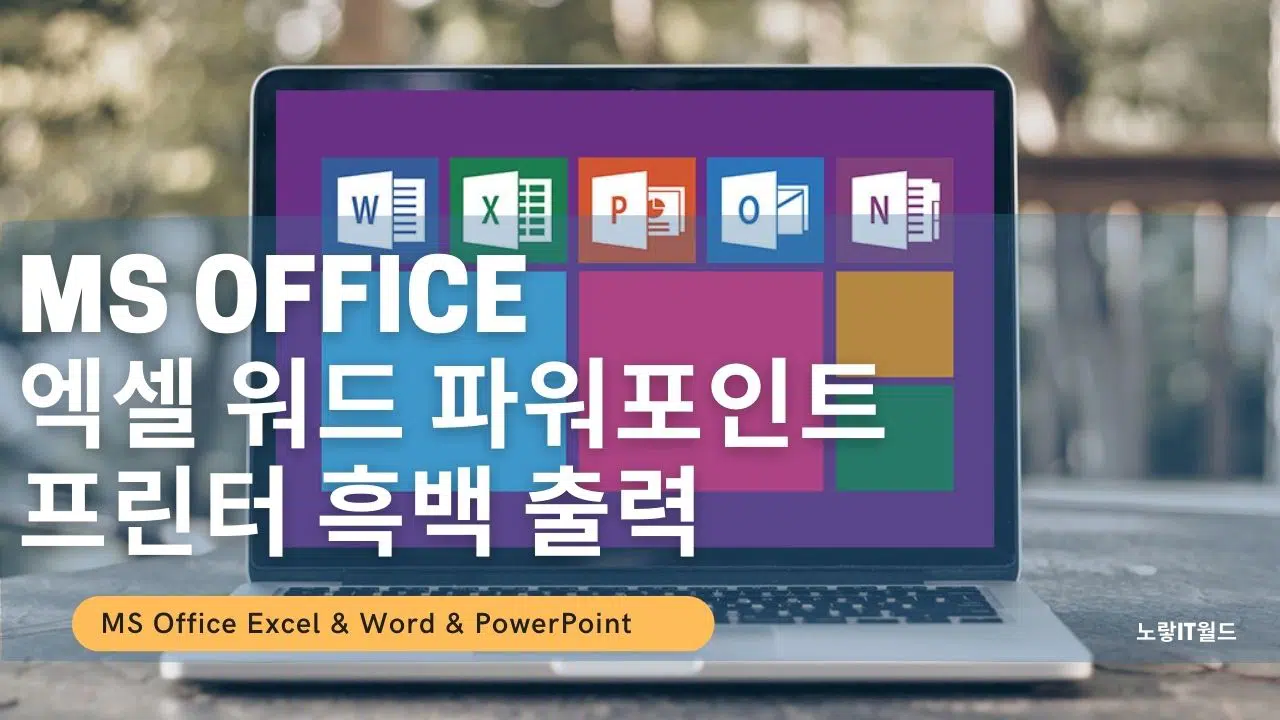MS Office 프로그램은 크게 Excel과 PowerPoint,Word,Outlook 등이 있으며 해당 프로그램으로 작업된 파일을 프린터로 출력이 가능합니다.
기본적으로 컬러 인쇄가 가능한 컬러프린터는 컬러로 인쇄되고 흑백 프린터는 자동으로 흑백출력으로 설정되어 있습니다.
그런데 컬러프린터로 흑백 출력을 원한다면 인쇄설정을 통해 엑셀 및 파워포인트, 워드등을 프린터 색상을 흑백으로 설정합니다.
노랗 목차
윈도우10 프린터 참고
MS Office Excel 엑셀 프린터 흑백설정

엑셀을 실행합니다.
인쇄 -> 페이지 설정 -> 시트 -> 인쇄탭에서 흑백으로 선택합니다.
그리고 프린터 출력시 흑백으로 인쇄됩니다.
MS Office PowerPoint 파워포인트 프린터 흑백설정

파워포인트 인쇄를 선택합니다.
출력할 프린터 모델과 인쇄할 슬라이드영역,단면과 양면인쇄등을 설정합니다.

컬러 -> 흑백으로 변경합니다.
흑백은 검정과 흰색 2가지 색상만으로 출력이 됩니다.
회색조를 선택하면 흑백이지만 검정과 흰색외에도 밝기에 따른 회색색상이 추가된 프린터 인쇄가 가능합니다.
MS Office Word 워드 프린터 흑백설정

워드를 실행합니다.
인쇄를 선택하면 출력하고자 하는 인쇄영역 페이지와 단면,양면인쇄,세로 가로,여백설정등이 가능합니다.

흑백으로 출력을 위해서는 프린터 속성을 선택합니다.

인쇄에 필요한 경계선이나 용지,양면,인쇄품질등을 선택할 수 있습니다.

용지/품질로 이동하면 그레이스케일로 인쇄를 체크합니다.
여기서 검정 잉크만을 선택하면 엑셀 흑백 인쇄출력이 됩니다.
고품질 그레이스케일로 선택시 검정과 흰색 외에도 밝기에 따른 회색출력이 추가됩니다.
꺼짐을 체크하면 컬러인쇄가됩니다.